Puede haber algunos casos en los que la aplicación móvil se comporte de forma anormal, es la naturaleza de las aplicaciones móviles. En la mayoría de los casos, la situación puede resolverse borrando la caché o, en el improbable caso de un comportamiento extremo, borrando todos los datos.
Algunos ejemplos serían:
- Pantalla de carga en bucle infinito.
- Problemas de escala de pantalla
- Pantallas en blanco
- Carga repetida de una página incorrecta
- Pantalla congelada
- La aplicación se bloquea
- Problemas importantes de rendimiento de la aplicación
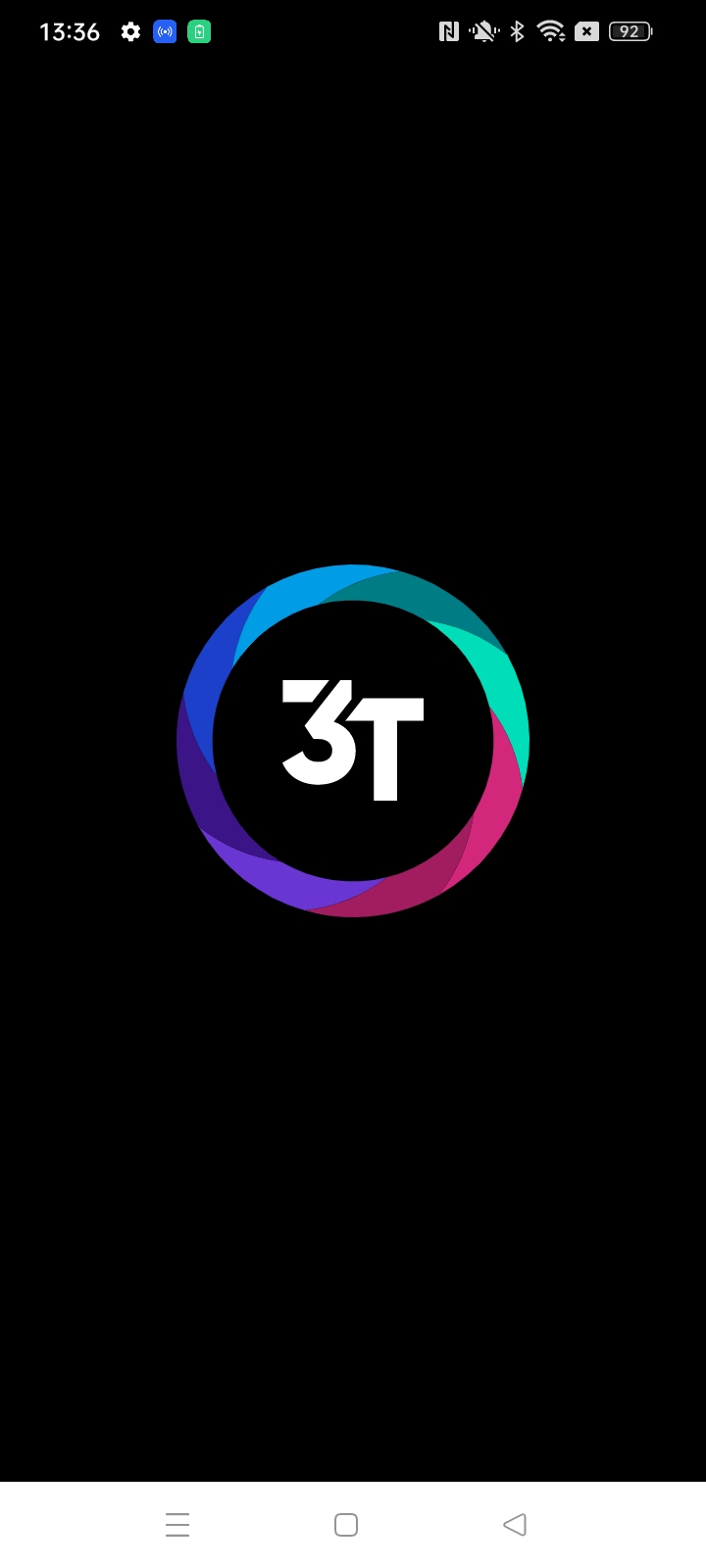
Existen medidas para evitar que esto ocurra, pero si por casualidad experimentas este comportamiento, aquí tienes los pasos para resolver el problema:
Cuando experimentes un comportamiento inusual, el mejor primer paso es cerrar la aplicación, esperar 30 segundos y volver a abrirla. Así se actualizará la página sin que tengas que cerrar sesión en el teléfono.
Si esto no resuelve el problema, siga los pasos que se indican a continuación:
Un reinicio suave actualizará todos los tokens del sistema, incluido el "token de autenticación", por lo que tendrás que autenticarte e iniciar sesión de nuevo.
Cierra la aplicación.
Es importante que la aplicación no se esté ejecutando cuando inicies este proceso.
Ve a la página de inicio de Android.
Busca la aplicación 3T,
Mantén pulsado el icono de la app,
Selecciona 'App info'.
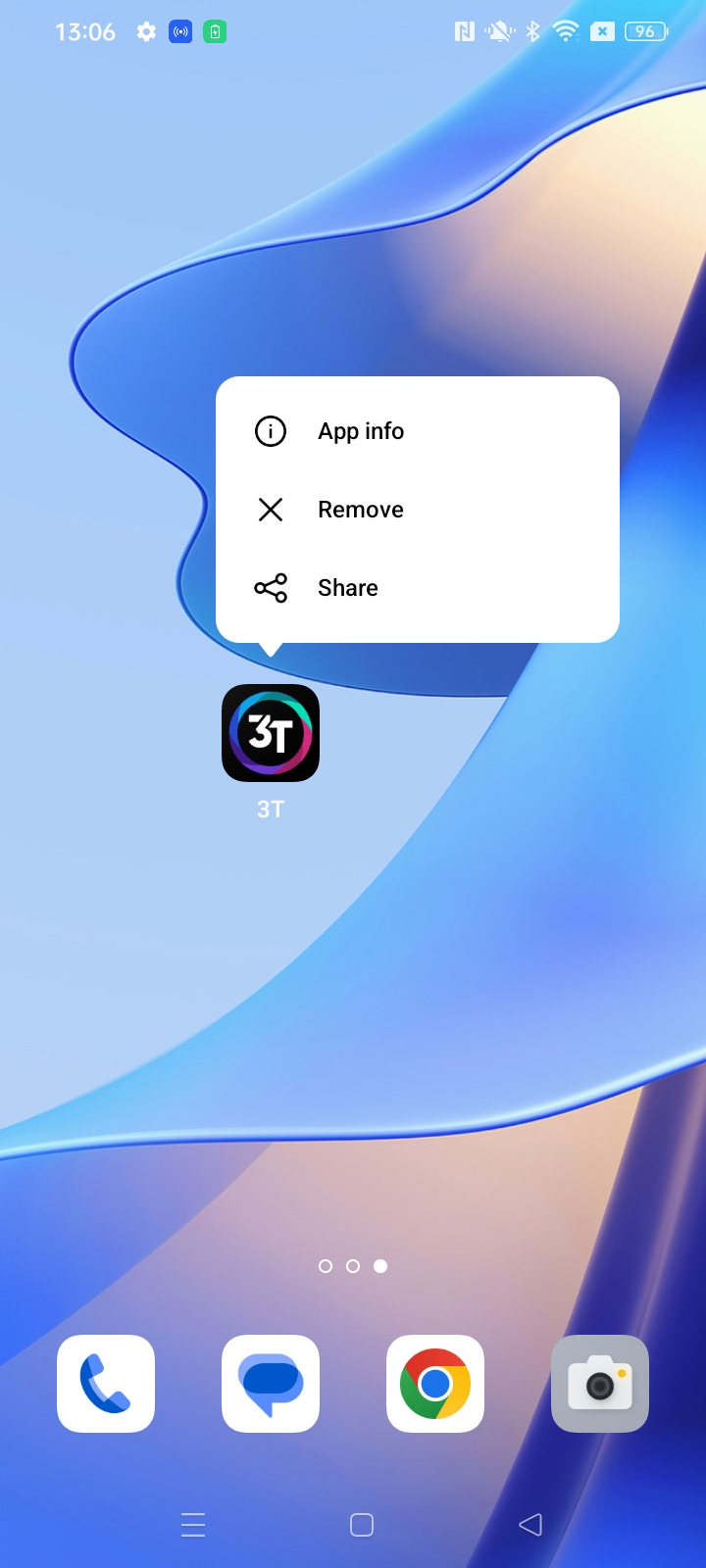
3. Seleccione "Uso de almacenamiento".
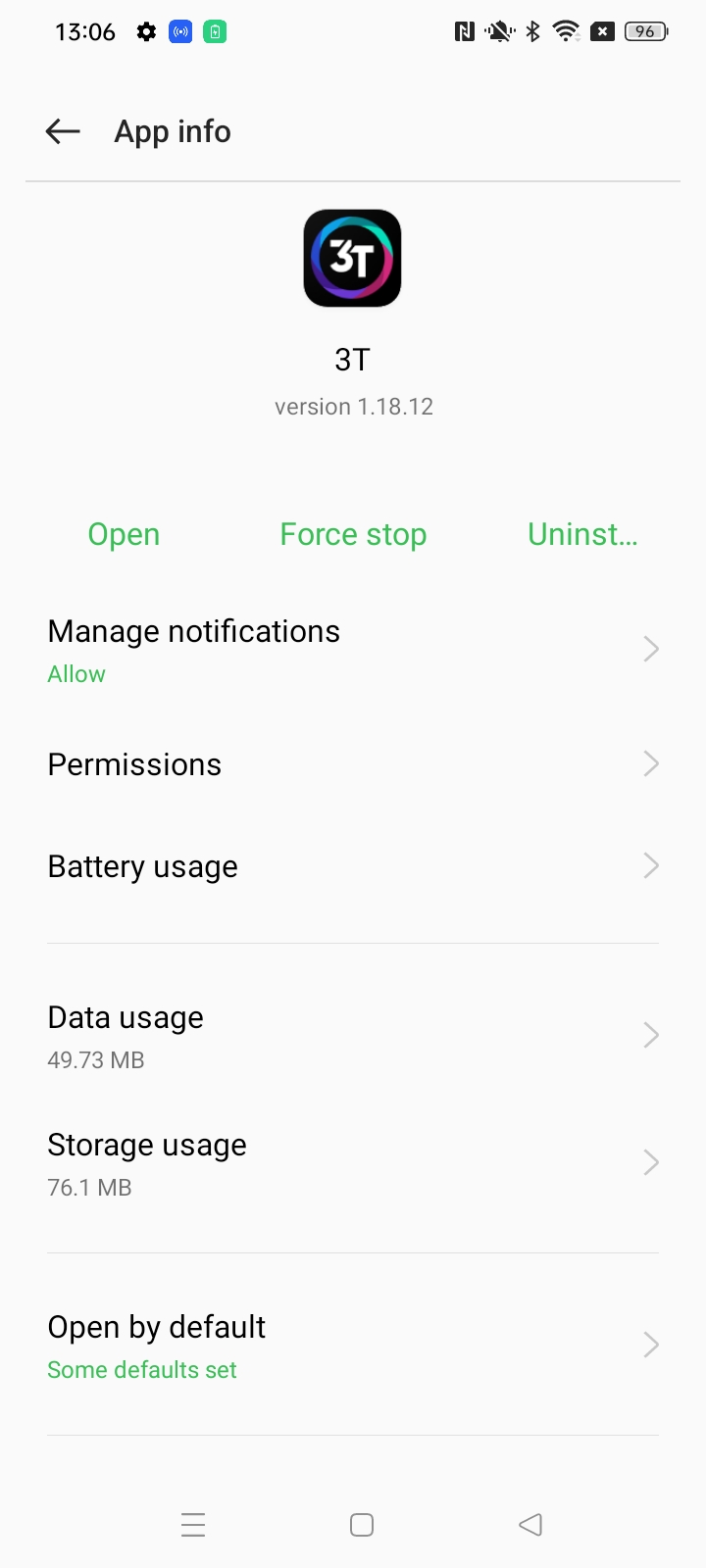
4. Seleccione "Borrar caché".
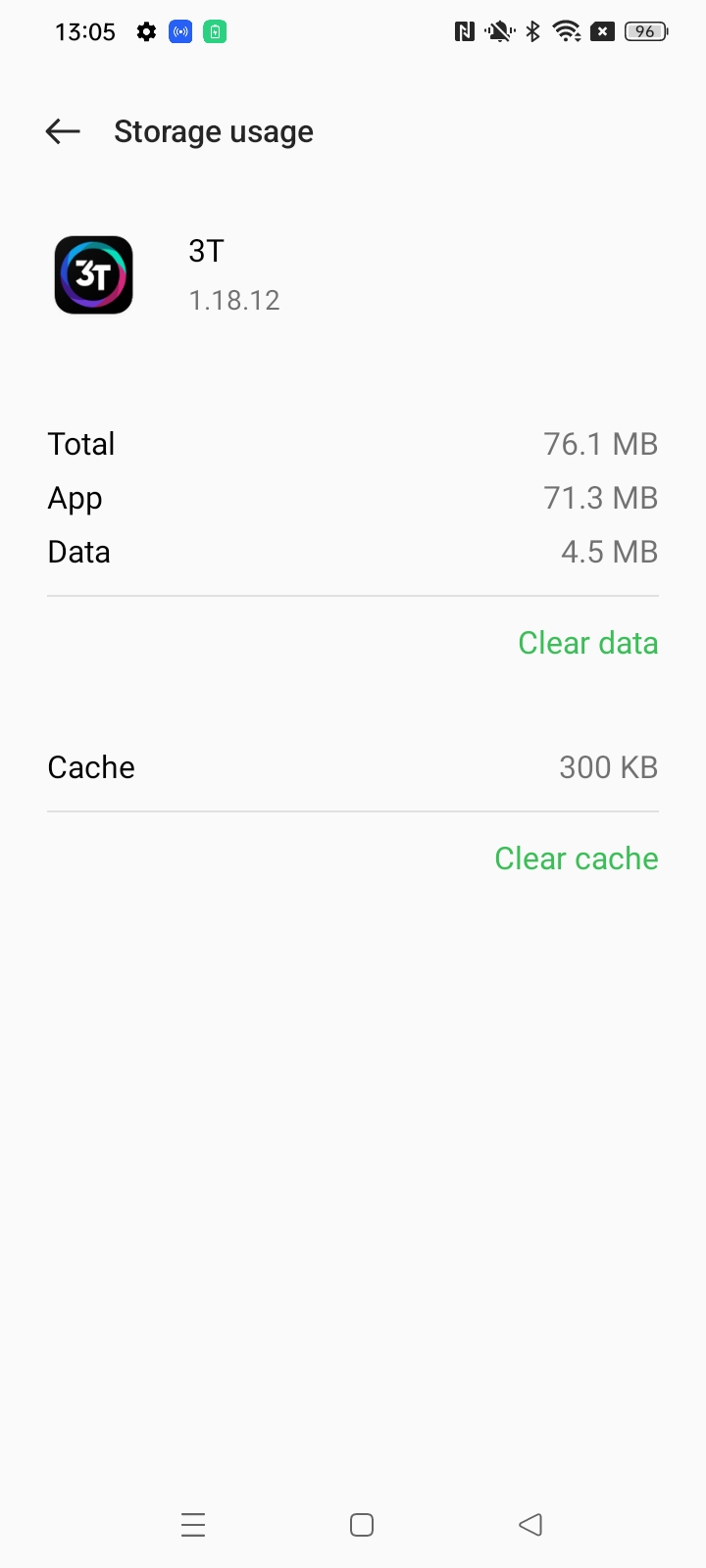
5. Vuelva a abrir la aplicación e inicie sesión.
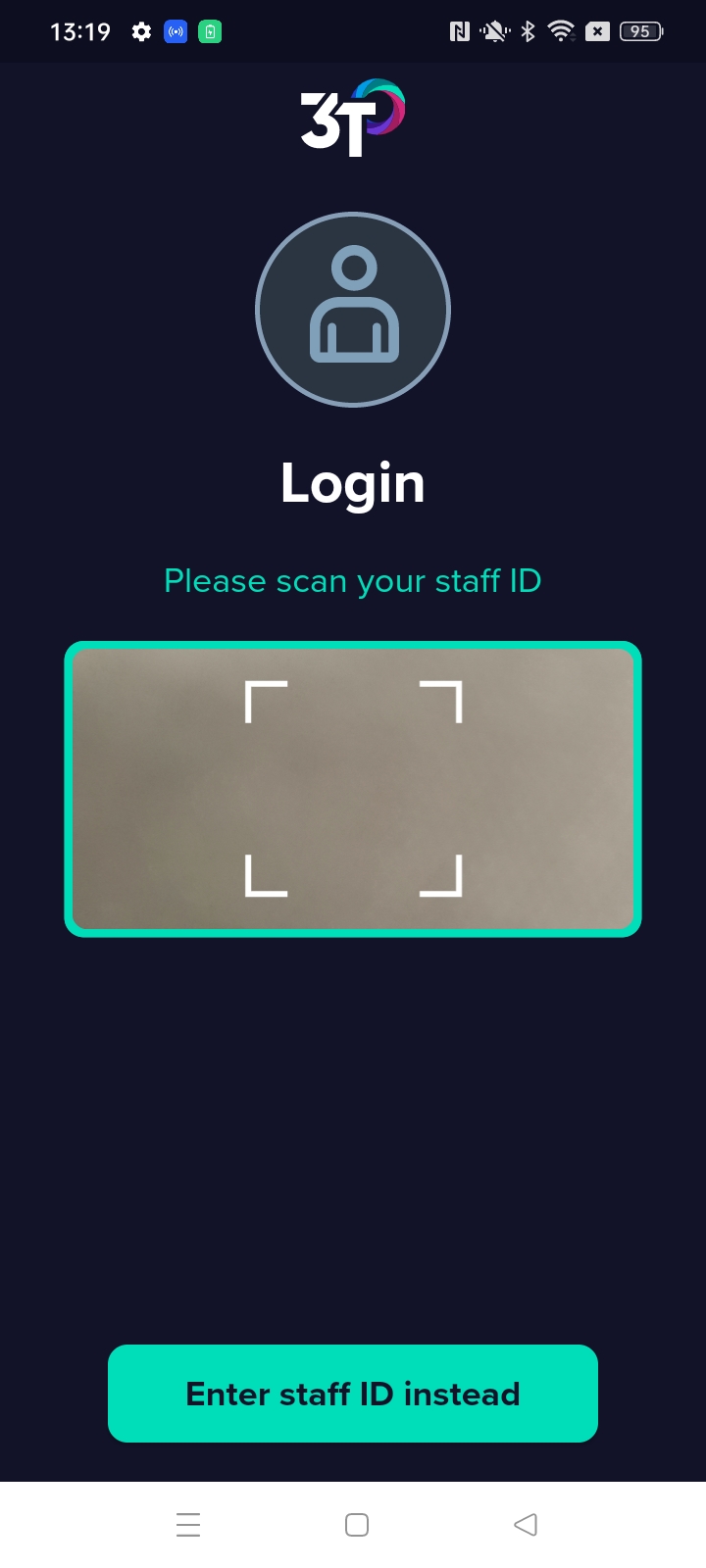
Un hard reset borrará todos los datos de la aplicación. De este modo, tú y tu organización saldréis de la cuenta y el sistema olvidará el terminal, que a su vez olvidará que has utilizado la aplicación.
Cuando vuelvas a abrir la aplicación, tendrás que escanear el código de organización y volver a autorizar el dispositivo como nuevo terminal.
No se borrará ningún registro de desinfección durante este proceso.
Cierra la aplicación.
Es importante que la aplicación no se esté ejecutando cuando inicies este proceso.
Ve a la página de inicio de Android.
Busca la aplicación 3T,
Mantén pulsado el icono de la app,
Selecciona 'App info'.
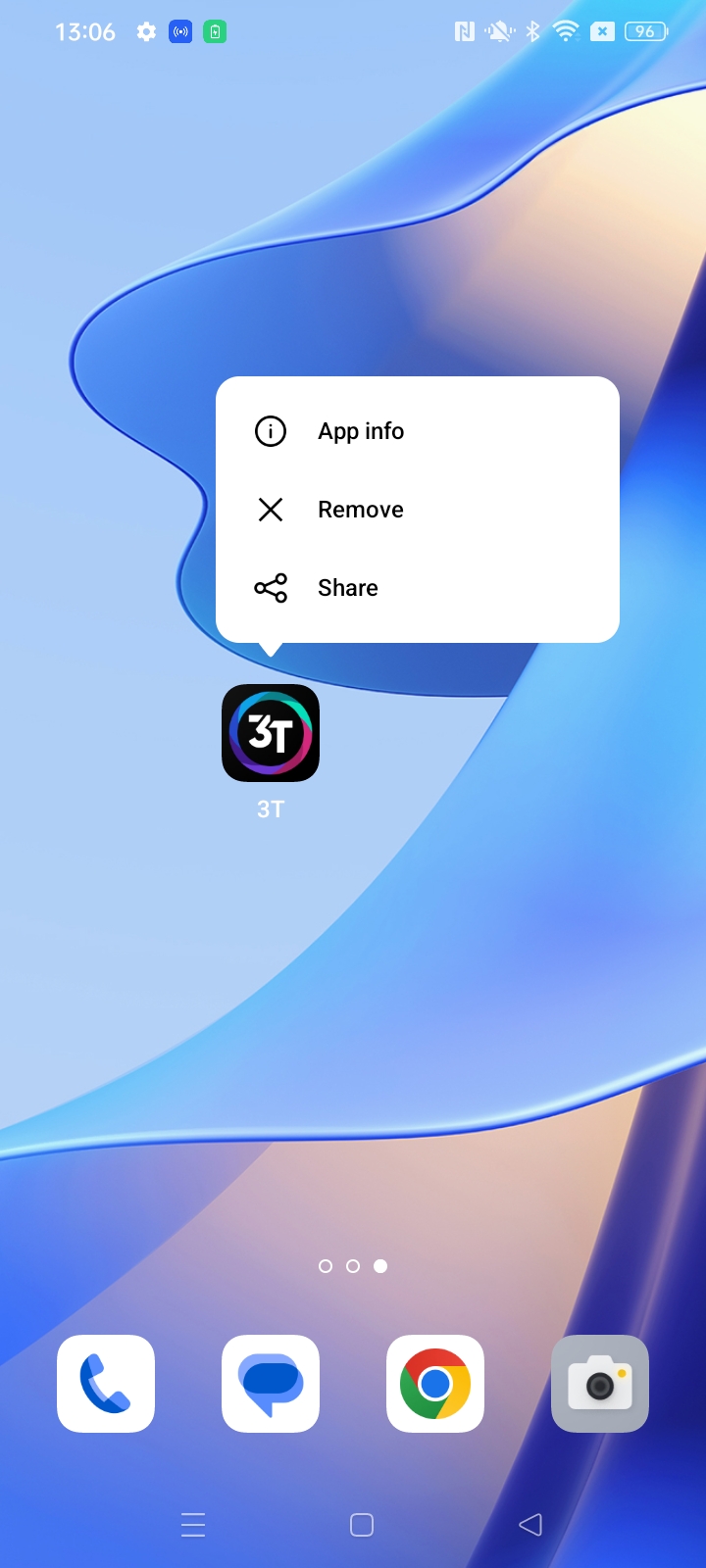
3. Seleccione "Uso de almacenamiento".
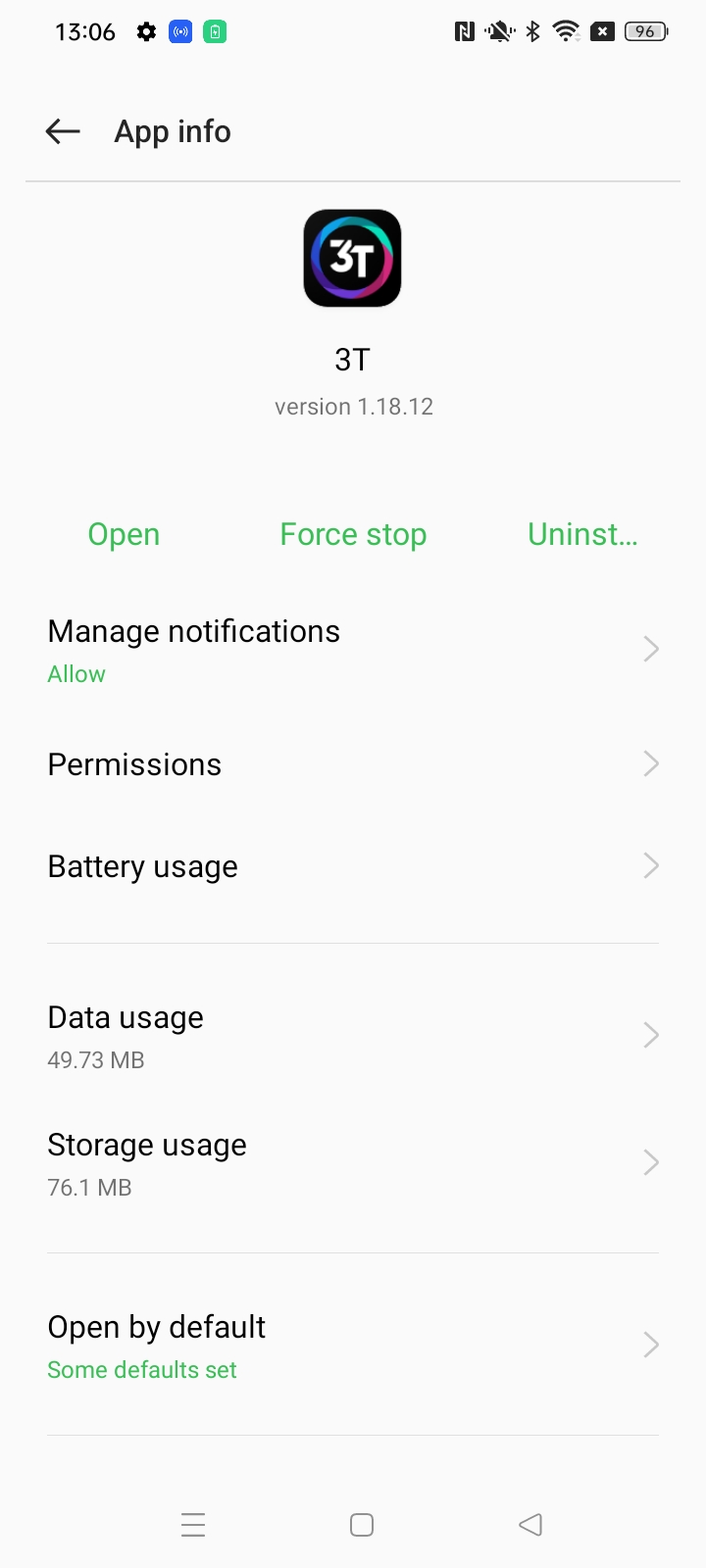
4. Seleccione "Borrar datos".
Confirme la notificación para continuar.
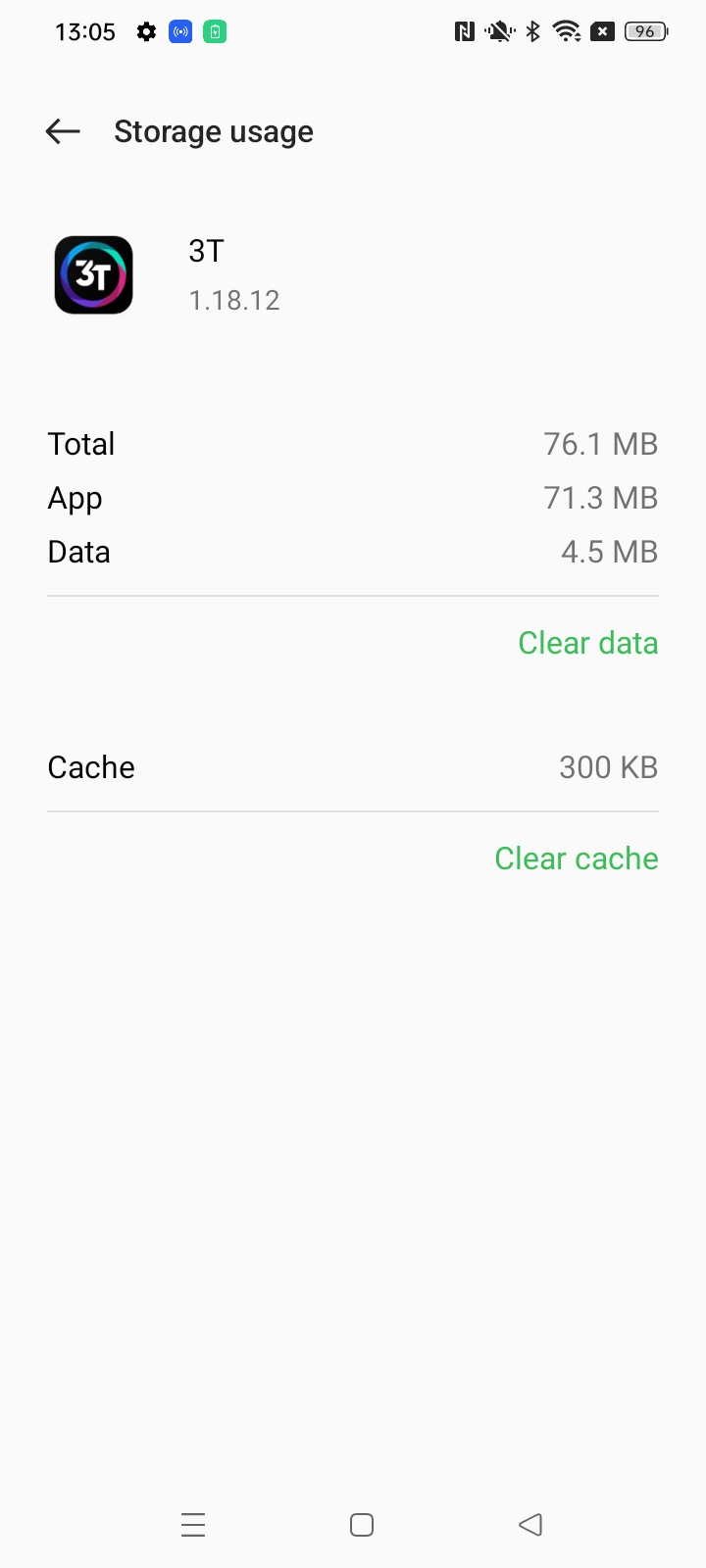
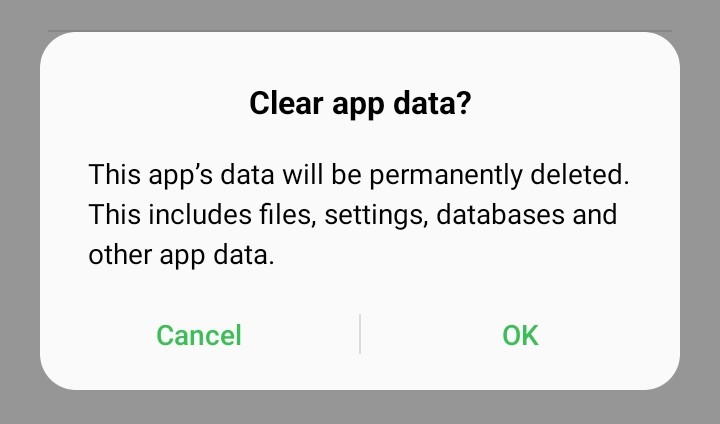
5. Vuelve a abrir la aplicación y acepta los permisos de acceso al terminal.
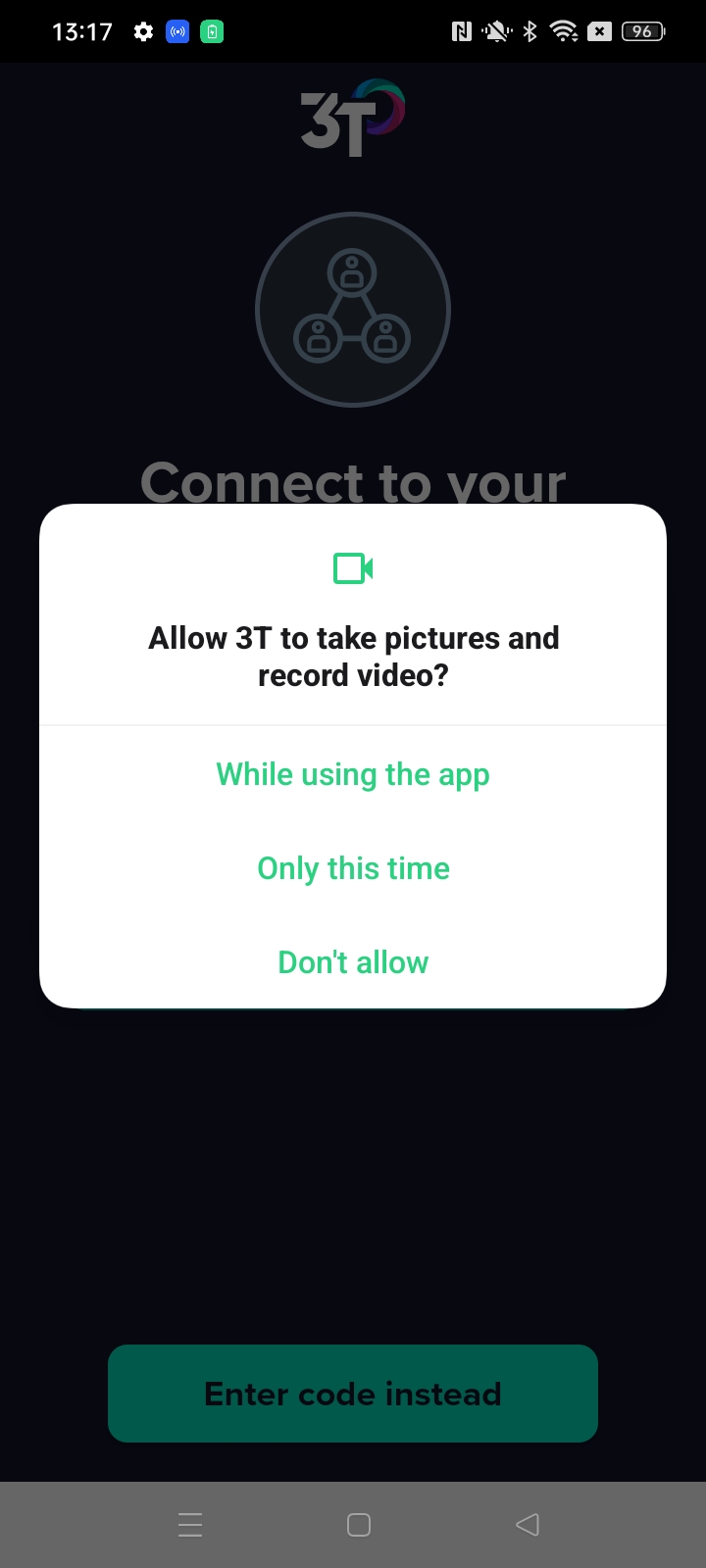
6. Si es necesario volver a autorizar la aplicación, inicie sesión en el portal web. Si no, inicie sesión en la aplicación con su ID de personal y PIN.
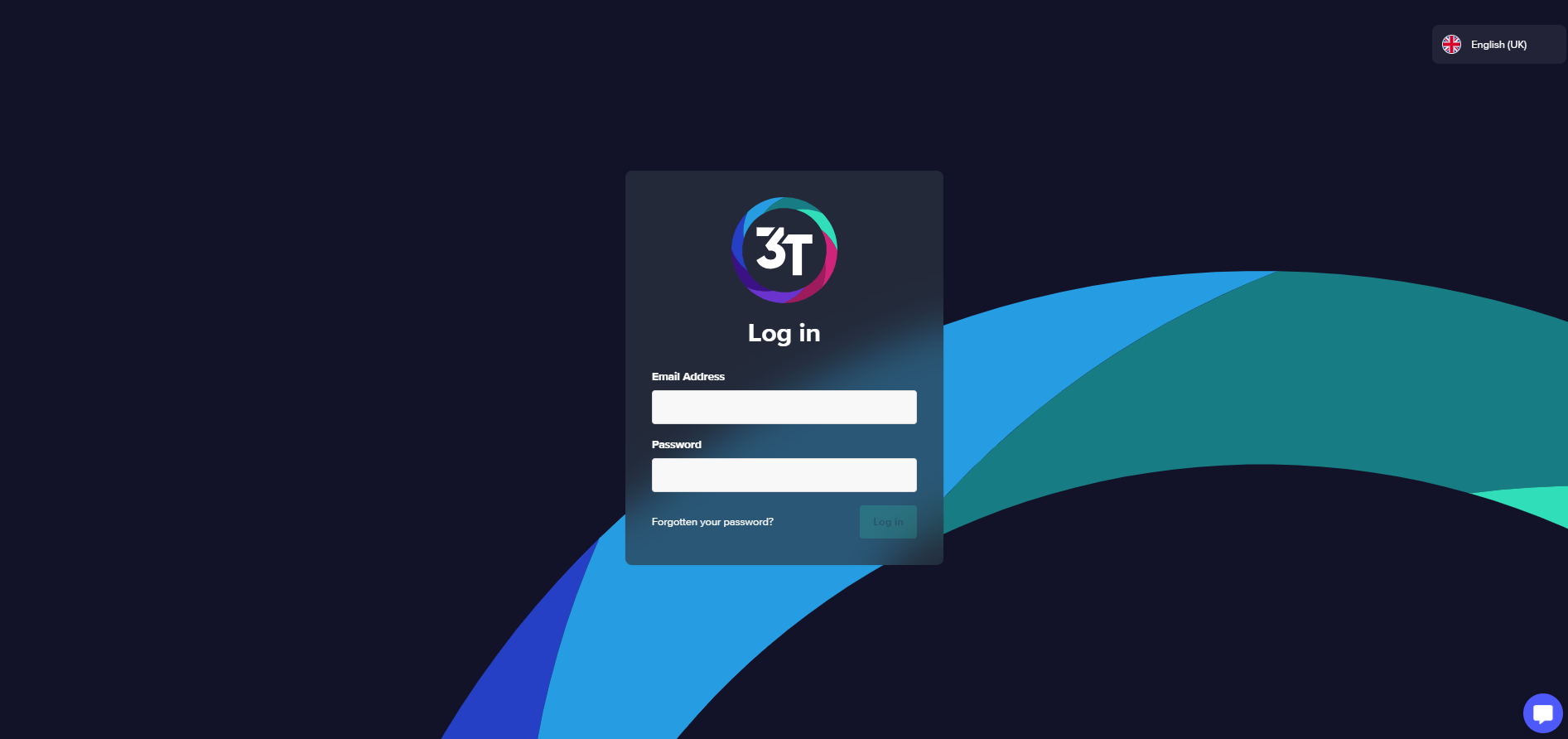
7. Ir a "Mi perfil
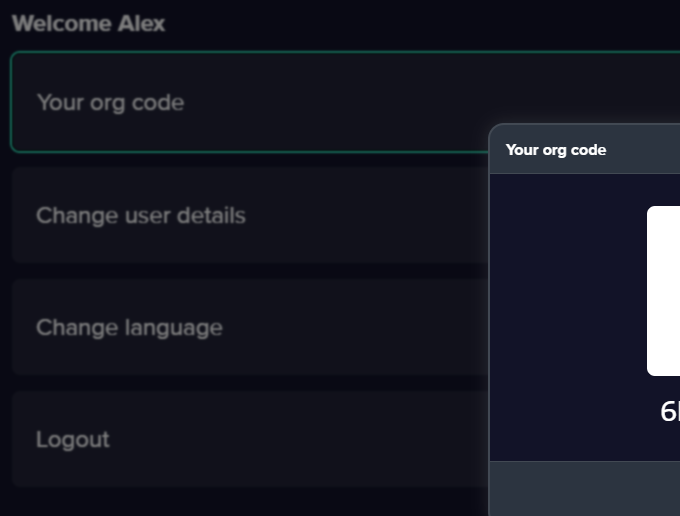
Escanear el "Código Org
Introduzca un nombre de terminal si se le solicita
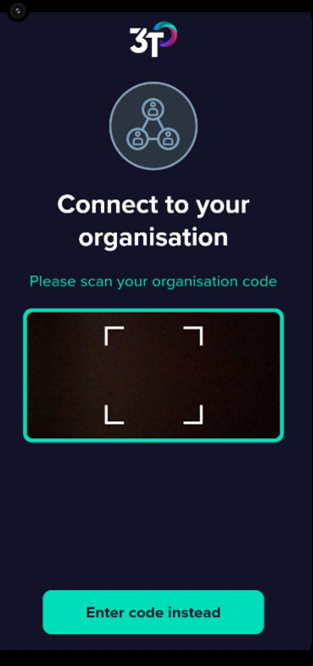
8. Vaya a la pestaña "Microteléfonos
9. Busque el microteléfono correcto y autorícelo.
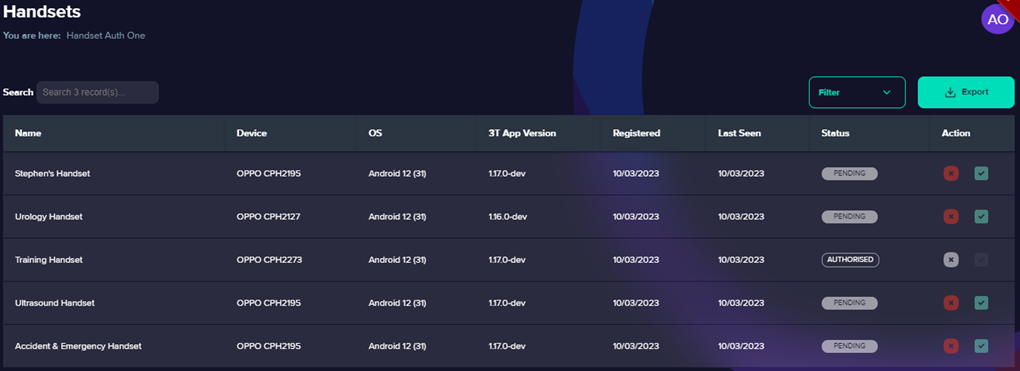
10. Introduzca sus credenciales de acceso a la aplicación para completar el proceso.
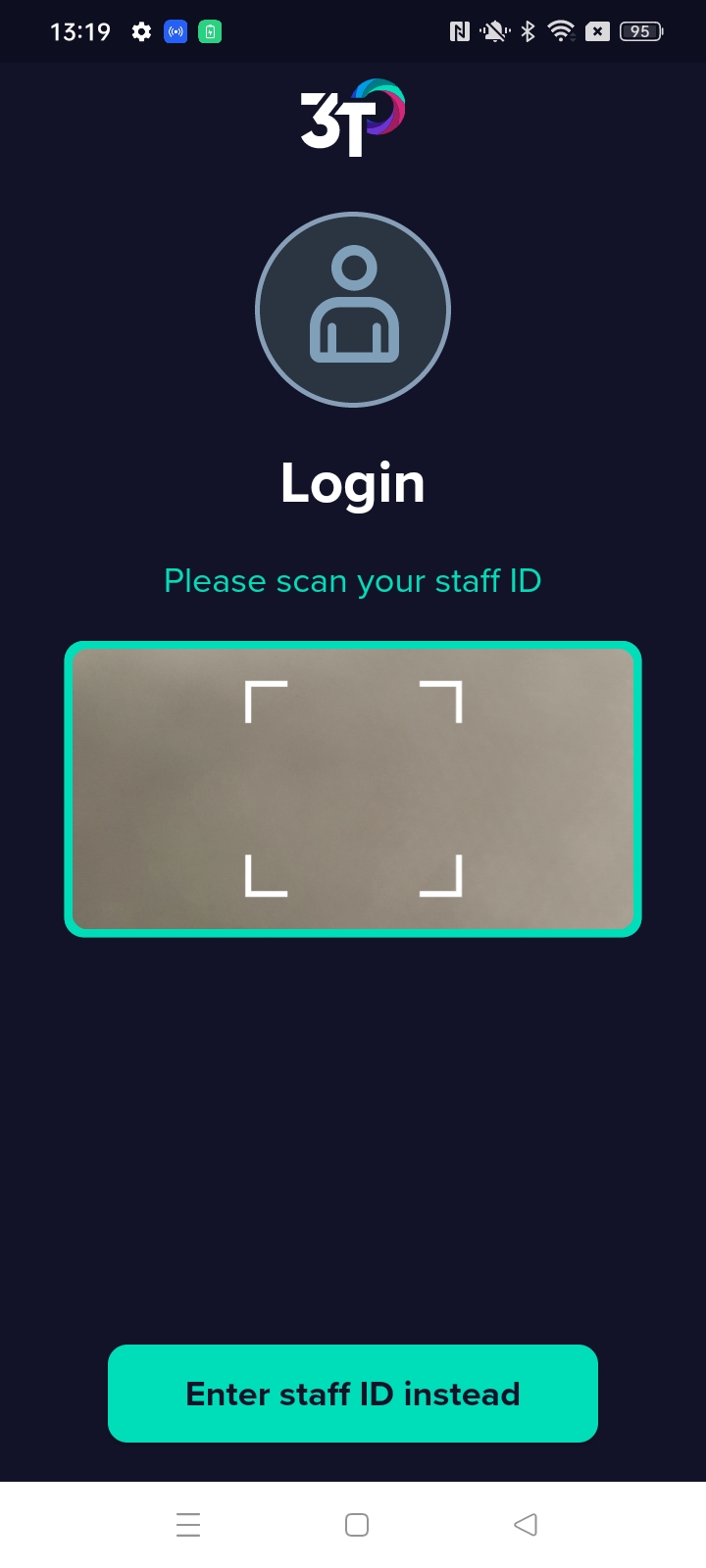
Si esto no resuelve su problema, póngase en contacto con Support@3t.app